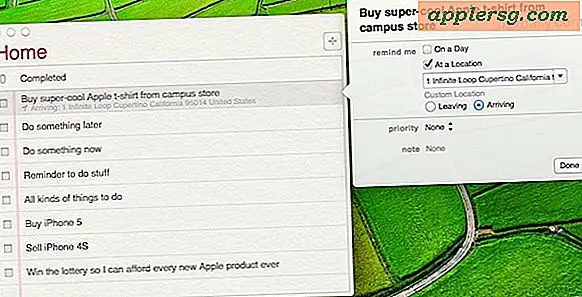Cara Dual Boot MacOS Sierra Beta & Sierra Tinggi pada Partisi

MacOS High Sierra beta dapat diinstal dan dual boot bersama rilis stabil MacOS Sierra, El Capitan, atau rilis Mac OS X lainnya. Ini bisa menjadi pilihan yang cocok untuk pengembang, penguji beta, dan pengguna pro yang ingin mencoba rilis beta MacOS 10.13 baru tanpa terlalu berkomitmen untuk itu, karena ia meninggalkan rilis stabil macOS stabil pada komputer yang sama dan tidak menimpanya . Setelah selesai, Anda akan dapat melakukan boot antara rilis macOS High Sierra beta, atau rilis macOS stabil yang sudah ada di Mac.
Ini ditujukan untuk pengguna tingkat lanjut saja. Jangan mengubah skema partisi atau menginstal sistem operasi beta apa pun tanpa sepenuhnya mencadangkan Mac terlebih dahulu dengan Time Machine atau metode cadangan pilihan Anda. Gagal mencadangkan dapat menyebabkan hilangnya data permanen.
Ingat, perangkat lunak sistem beta terkenal tidak dapat diandalkan, lambat, dan bermasalah, jangan menjalankan perangkat lunak sistem beta sebagai sistem operasi utama dan jangan menginstal perangkat lunak sistem beta di atas data penting apa pun.
Cara Dual Boot & Instal macOS High Sierra Beta ke Partisi Terpisah
Catatan Anda dapat memulai proses pembuatan dan instalasi dual-boot ini dari instalasi macOS saat ini, atau langsung dari drive penginstalan USB Linux High Sierra beta juga.
- Cadangkan Mac, jangan lewati langkah ini
- Unduh penginstal beta Sierra Beta dari Mac App Store (Anda harus terdaftar dalam program pengujian beta)
- Buka Disk Utility di Mac lalu pilih hard drive primer dan masuk ke tab "Partition"
- Klik pada ikon + dan buat partisi baru, beri nama yang jelas "High Sierra" atau yang serupa, dan berikan jumlah ruang yang wajar (20GB atau lebih) dan klik Apply untuk membuat partisi baru
- Keluar dari Disk Utility
- Buka "Instal macOS 10.13" aplikasi dari folder / Applications (atau pilih penginstal dari drive boot USB)
- Pergi melalui menu instalasi dan pada layar pemilihan disk pilih "Tampilkan Semua Disk" dan kemudian secara khusus pilih partisi baru yang Anda buat beberapa saat yang lalu disebut "High Sierra" - JANGAN menginstal di atas partisi utama Anda
- Instal macOS High Sierra beta seperti biasa, ketika selesai macOS High Sierra akan boot secara otomatis





Prosesnya cukup lurus ke depan dan sebagian besar sama dengan macOS High Sierra seperti pada kebanyakan rilis sistem operasi Mac lainnya.
Pada dasarnya ini menawarkan cara untuk menguji beta Sierra Tinggi tanpa menimpa instalasi macOS utama Anda, setiap sistem operasi akan mandiri pada partisi itu sendiri.
Beralih Antara & Booting Sierra Tinggi atau Rilis Mac OS Lainnya
Anda dapat memulai ulang dan beralih antara rilis macOS High Sierra beta dan instalasi Mac OS biasa kapan saja dengan salah satu metode ini:
- Memilih volume untuk memulai di Menu Apple> Preferensi Sistem> Startup Disk
- ATAU dengan menekan tombol OPTION / ALT pada sistem mulai dan memilih volume boot dan sistem operasi untuk boot
Anda harus mereboot Mac untuk beralih antara rilis High Sierra dan perangkat lunak sistem lainnya.

Bagaimana lagi saya bisa booting ganda macOS High Sierra 10.13 dan rilis Mac OS yang stabil?
Pilihan lainnya adalah menginstal macOS High Sierra ke hard drive yang benar-benar berbeda, atau dengan drive SSD cepat eksternal, dan boot dari itu juga. Itu akan menjadi pendekatan yang lebih aman karena tidak melibatkan pembagian volume utama sama sekali.
Bagaimana cara menghapus partisi macOS Sierra High?
Anda dapat menghapus partisi macOS High Sierra kapan saja, yang perlu Anda lakukan adalah boot ke instalasi Mac OS lainnya dan buka Disk Utility, pilih drive dan kembali ke menu partisi, lalu pilih partisi Sierra Tinggi dan klik "-" tombol minus untuk menghapus partisi. Anda juga dapat melakukan ini dari drive boot USB, atau dari mode pemulihan.
Apakah Anda memiliki pertanyaan, tips, trik, atau saran tentang dual booting High Sierra dan rilis lainnya? Beri tahu kami di komentar di bawah ini!